3Dセキュア認証を用いてクレジットカード決済できるZeus(ゼウス)決済プラグイン for WooCommerce 3Dセキュア対応版をご紹介します!
3Dセキュア認証は2025年4月1日より対応が義務化されますので、ECショップ運営者の皆様にはなるべく早い導入をお勧めいたします。
利用手順
- Zeus決済プラグイン(3Dセキュア対応版)プラグインをインストールして有効化
- プラグインの設定を行う
- ECショップのお客様が3Dセキュアの保護のもとでクレジットカード決済する
1. インストールと有効化
Zeusクレジットカード決済代行サービスの利用申請が受理されましたら、Zeus決済プラグインをご購入ください。
ご購入後、会員メニューよりプラグインのZIPファイルをダウンロードします。
続いて、ご使用のWordPress管理画面を開きます。
まず 管理画面>プラグイン>新規追加>プラグインのアップロード からZIPファイルを選択します。
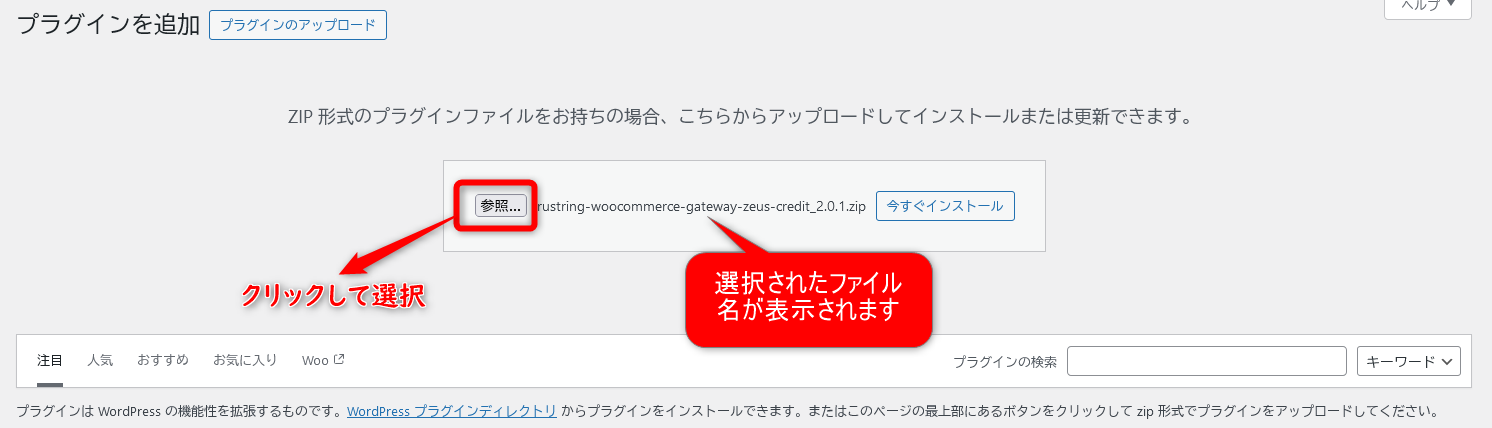
選択後「今すぐインストール」を選択するとインストールが開始されます。

インストールの完了後、「プラグインを有効化」ボタンを押してください。
続いて各設定項目の解説をしていきます♪
2. プラグインの設定
WordPress管理ページから「WooCommerce > 設定」メニューを開き、「決済」タブに切り替えます。

「Zeus Credit – クレジットカード(Zeus)」の行の「管理」ボタンを押すと設定画面が開きます。
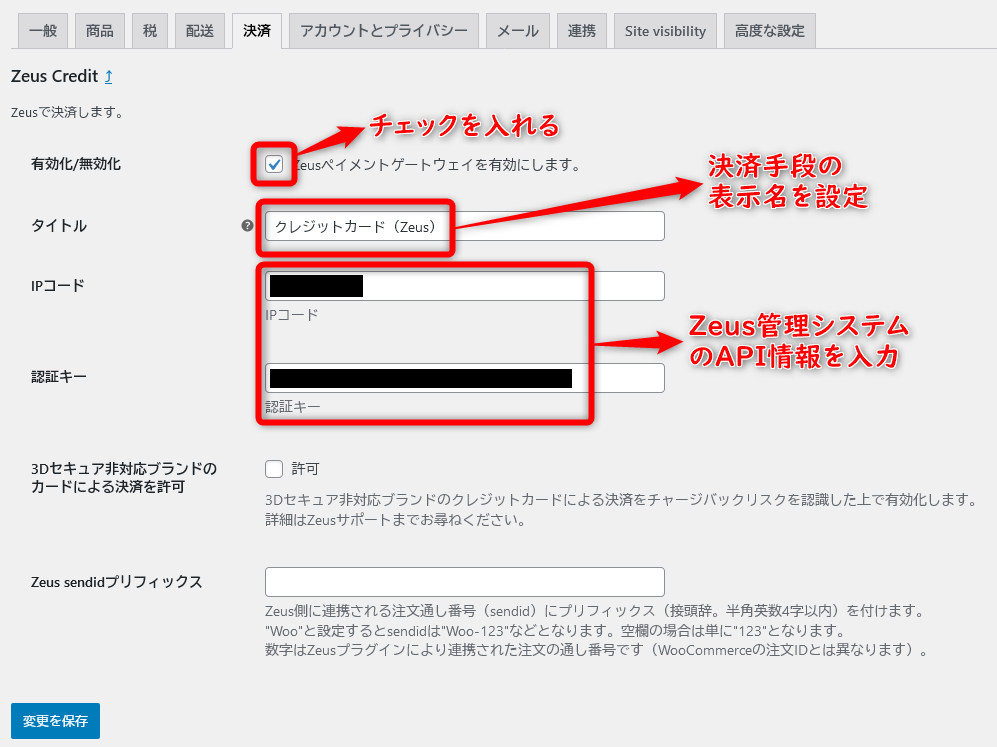
IPコードと認証キーはZeus管理画面より取得できます。
必要に応じて「3Dセキュア非対応ブランドのカードによる決済を許可」「Zeus sendidプリフィックス」も設定してください。
「Zeus sendidプリフィックス」はZuesに連携されるsendid(*1)に前置文字列を追加するオプションです。

旧Zeusプラグインからアップデートされる場合でも、旧バージョンの「注文IDプリフィックス」の設定値は新バージョンの「Zeus sendidプリフィックス」には引き継がれません。
3. 動作イメージ

新しいZeusプラグインを導入したWooCommerceショップでお客様がどんなふうに決済するのか、確認してみましょう!
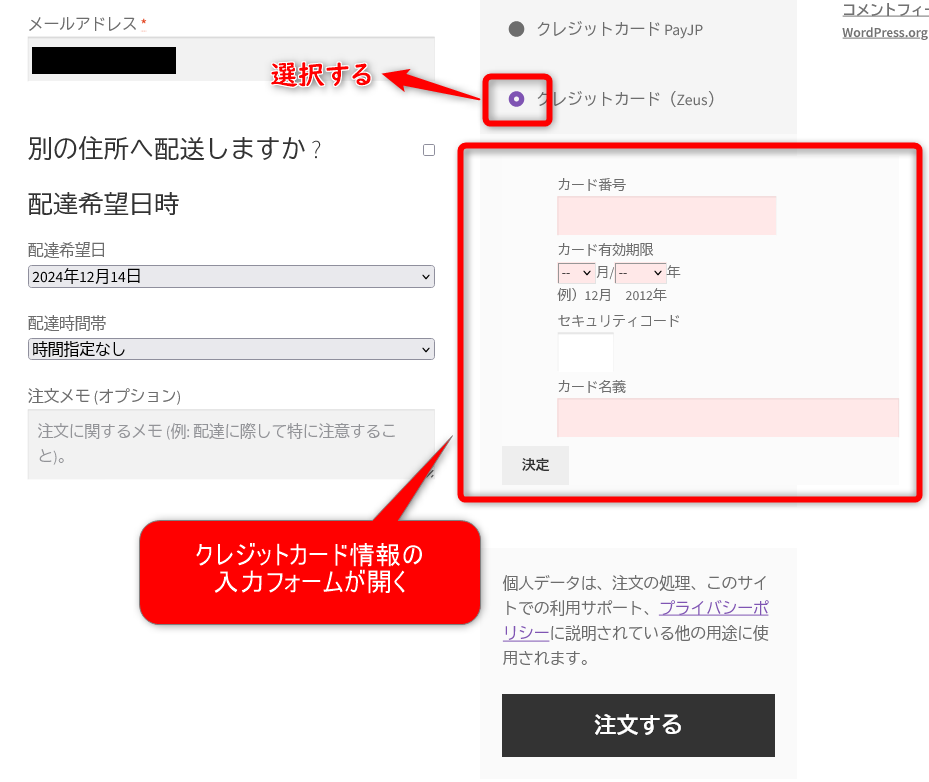
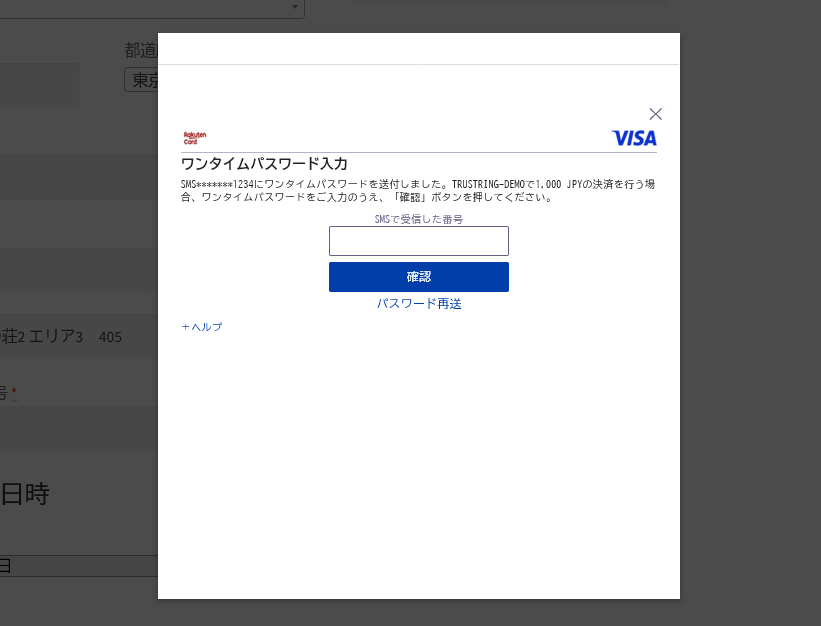

使用するクレジットカードによってダイアログの表示は少しずつ異なります。
すぐにお客様端末にSMSでワンタイムパスワードが着信します。
お客様がパスワードを「SMSで受信した番号」欄に入力し「確認」ボタンを押すと、再度Zeusサーバーとの通信が発生し、データの照合が行われます。
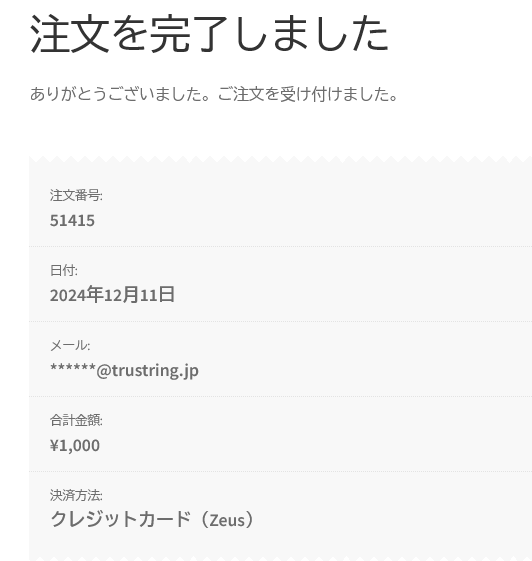

3Dセキュアのワンタイムパスワードは安心感が違いますね♪
WooCommerceとZeusそれぞれの管理画面にも注文情報が登録されています。
注文をキャンセルする場合
ショップ管理者が品切れなどの理由で注文をキャンセルする場合、WooCommerce管理画面から操作してZeus側に連携することができます。
注文詳細を開き、ステータスを「処理中」などから「キャンセル」に切り替えて更新してください。
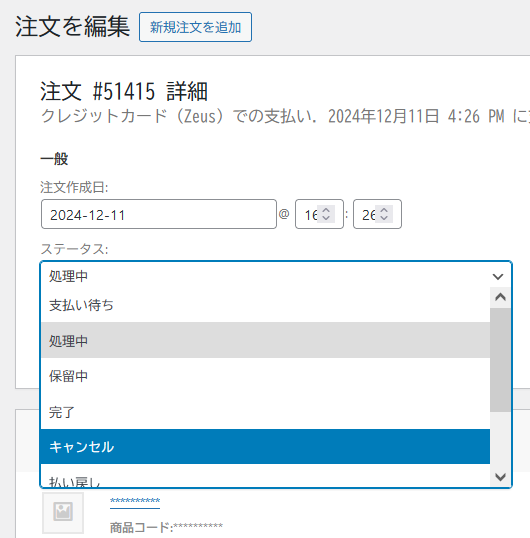
Zeusは部分返金には対応していません。
注文の全額返金はキャンセル処理によって行うことになります。
注意点
バージョン2.0.1(2024/12/11)現在の注意点を挙げておきます。
3Dセキュア処理との兼ね合いで、弊社WooCommerce注文確認画面追加プラグインとの併用はできません。

「注文確認画面追加」は非常に多くの方にお使いいただいているプラグインですので、併用を可能にすべく鋭意調整中です。
プラグインに関してご不明点などございましたら、まずはFAQをご参照ください。
該当する項目が見つからない場合は、こちらからお問い合わせください(^^)
